Existem várias ferramentas gratuitas de captura de tela para Windows, mas quando queremos gravar a tela em vídeo as opções são mais limitadas. Mas ainda assim existem bons programas, como o Monosnap, um programa gratuito que oferece uma forma prática de você capturar e gravar a tela do computador em vídeo.
O Monosnap é um programa muito simples de usar. Uma vez instalado, execute o programa é um pequeno ícone aparecerá na bandeja do sistema e você também verá um pequeno quadrado no canto direito inferior.
Clique em qualquer uma dessas duas opções e selecione a opção “Record Desktop” para iniciar uma nova gravação e, em seguida mova e redimensione a janela exibida para definir a área da tela que deseja gravar.
Comece a gravação da tela clicando no botão “Rec. A partir do menu superior você também pode adicionar setas, retângulos e círculos, desenhar/escrever na tela, assim como também incluir a webcam na gravação.
Nas configurações da gravação você pode definir o número de frames por segundo, qualidade da gravação, webcam e áudio. Você pode pausar a gravação, clicando em “Pause” ou finalizá-la, clicando em “Rec/Stop”.
Uma vez concluída a gravação. clique em “Save” e selecione a pasta aonde deseja salvar o vídeo, que será criado em formato MP4. Opcionalmente, você também pode fazer o upload do vídeo gravado para a nuvem.
Por último, o programa também permite fazer capturas de tela. Ele oferece opção de capturar tela cheia ou área específica, suporta teclas de atalho, permite editar a captura de tela, adicionar textos e outras opções.
No geral, Monosnap é uma boa opção para fazer gravações e captura de tela no computador. Ele é fácil de
usar e funciona bem. No entanto, existem programas de gravação de tela mais completos, como o Captura.
Download Monosnap para Windows

Olá! Prazer em conhecê-lo(a)! Sou o fundador dos sites SoftDownload, TopFreewares e SuperTutoriais. Trabalho há duas décadas com tecnologia e criei esses sites com um objetivo simples: ajudar as pessoas a resolverem problemas e também para apresentar opções gratuitas para você usar no PC e no smartphone. Fique à vontade para explorar e aproveitar o site! Se precisar de qualquer ajuda, é só chamar!

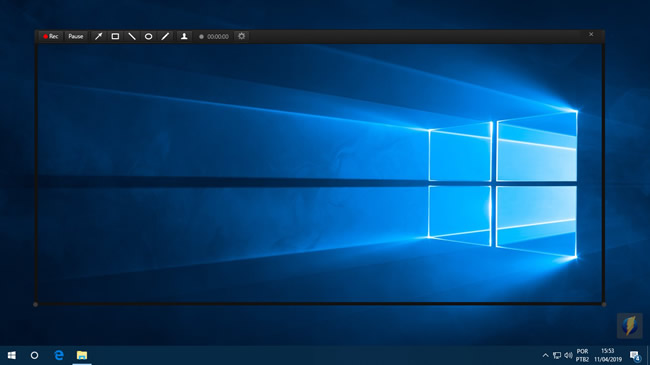
Achei excelente as capturas de tela deste programinha além dos recursos para pequenas edições.
Grato por este artigo.
A função de vídeo é muito interessante.
Estou usando o Lightshot, mas ele só captura tela em jpg.
Pode comparar essa função com a do monosnap?
Na minha opinião, a captura de tela do LightShot oferece mais opções de edição. A versão desktop permite salvar as imagens em png, jpg e bmp.
A única função mais interessante do Monosnap é a captura de vídeo.
Cara eu sigo seu site há muito tempo, mas só hoje tive vontade de agradecer. Me desculpe pela demora, mas muito obrigado pelas postagem que você faz, você não tem ideia do quando ajuda. Espero que você continue por muito tempo nesta jornada.
Obrigado!